Как исправить проблему с экраном загрузки Skyrim Infinite?

Изучите эффективные методы решения неприятной проблемы с бесконечным экраном загрузки Skyrim, гарантируя более плавный и бесперебойный игровой процесс.

Один из самых популярных браузеров, Google Chrome, имеет замечательную функцию в своей мобильной версии, заключающуюся в том, что вкладки остаются открытыми, несмотря ни на что. Однако этого нельзя сказать о вкладках версии для ПК, которые теряются после перезапуска компьютера или случайного закрытия браузера Chrome. Вот несколько способов сохранить все вкладки в Chrome и как восстановить потерянные вкладки, если они были случайно закрыты.
Как восстановить утерянные вкладки в Chrome и сохранить их?
Прежде чем мы узнаем, как восстановить потерянные вкладки, давайте посмотрим на вкладки сохранения в Chrome, которые в настоящее время открыты.
Шаги по сохранению всех вкладок в Chrome перед закрытием браузера
Есть три способа сохранить вкладки в Chrome.
Метод 1. Включите функцию Chrome для автоматического открытия вкладок
Google Chrome ввел настройку под названием «Продолжить с того места, где вы остановились» именно по этой причине непреднамеренного выхода из браузера. Чтобы включить эту функцию, выполните следующие действия:
Шаг 1. Запустите браузер Chrome, нажмите на тройку вверху и выберите «Настройки».
Шаг 2. На вкладке настроек прокрутите вниз в левой части вкладки, пока не найдете раздел «При запуске» и щелкните по нему.
Шаг 3. На правой панели найдите « Продолжить с того места, где вы остановились » и установите флажок рядом с ним.
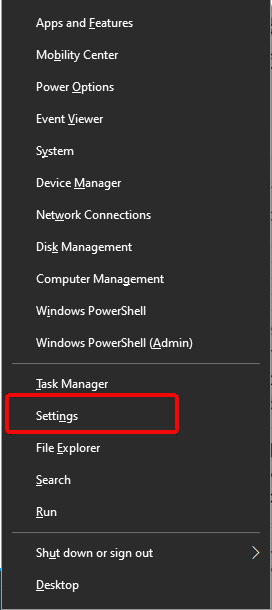
Этот параметр гарантирует, что Chrome поддерживает временную историю и откроет последние открытые вкладки, доступные в предыдущем сеансе.
Также читайте: Как добавить расширения Chrome на рабочий стол с телефона Android
Метод 2: добавить вкладки в закладки
Закладка позволяет сохранить страницу и сохранить ее в списке избранного. Это можно сделать, нажав CTRL + D или выбрав опцию «Добавить закладку». Но что, если вам пришлось добавить в закладки сразу несколько вкладок?
Второй способ сохранить все ваши вкладки - добавить их в закладки и удалить позже. Таким образом, даже если вы потеряете питание или случайно выйдете из Chrome, вы сможете сохранить все вкладки в браузере Chrome и открывать их в любое время. Закладки надежно сохраняются, как и пароли в Chrome. Закладки также синхронизируются между устройствами, на которых выполнен вход с учетной записью сохранения. Вот шаги, чтобы добавить в закладки сразу все вкладки:
Шаг 1. Откройте браузер Chrome, займитесь серфингом в Интернете и откройте несколько страниц.
Шаг 2: Затем нажмите три точки в правом верхнем углу и наведите указатель мыши на закладки.
Шаг 3 : В развернутом контекстном меню нажмите «Добавить в закладки все вкладки вверху». Или нажмите CTRL + Shift + D, чтобы добавить в закладки сразу все открытые вкладки.
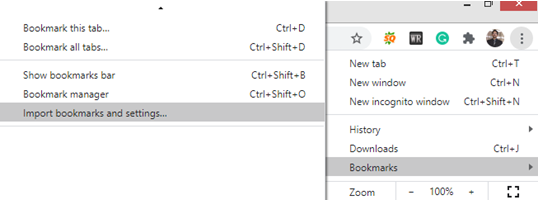
Закладками можно правильно управлять, разделяя их по папкам по времени, дате, типу и т. Д. Если вы открыли кучу важных страниц и у вас мало времени, создание закладок - это эффективный способ сохранить все вкладки в Chrome на будущее. использовать.
Также читайте: Как использовать встроенный диспетчер задач Google Chrome
Метод 3: используйте сторонние расширения
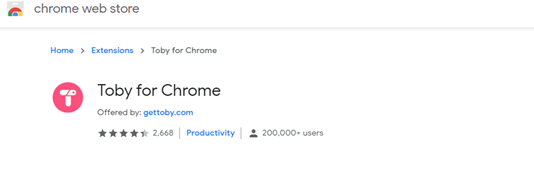
Источник изображения: Google
Вышеупомянутые два метода были функциями Chrome для сохранения всех вкладок, но если вам нужно что-то получше, вы можете выбрать сторонние расширения Chrome. Эти расширения после активации сохраняют все открытые вкладки и даже могут сохранять весь ваш сеанс. Дополнительная особенность использования расширений заключается в том, что хотя метод восстановления вкладок Chrome по умолчанию работает один раз за сеанс, вкладки, сохраненные расширениями, можно использовать любое количество раз, пока вы не удалите их вручную. Одним из лучших расширений, используемых для сохранения всех вкладок в Chrome, является Workona и Toby.
Добавить в Chrome: Workona || Тоби
Также читайте: Как перевести все сайты в Google Chrome в темный режим?
Шаги по восстановлению утерянных вкладок в Chrome
Теперь, когда вы знаете, как сохранить все вкладки в Chrome и предотвратить их потерю, вот несколько способов восстановить потерянные вкладки в Chrome. Также рекомендуется отключить инструмент Google Chrome Software Reporter Tool, который может создать множество проблем.
Метод 1: недавно закрытые вкладки

Если вы случайно вышли из Chrome или ваш компьютер выключился из-за отключения электроэнергии, вы получите уведомление на вкладке восстановления в правом верхнем углу при первом перезапуске Chrome. Просто нажмите синюю кнопку «Восстановить», чтобы восстановить потерянные вкладки, или нажмите на три точки и наведите указатель мыши на опцию «История». Контекстное меню будет расширяться и показывать такие параметры, как «Недавно закрытые вкладки», а также указывать количество вкладок. Нажмите на эту опцию, и все ваши вкладки будут восстановлены.
Ярлык для этого процесса - CTRL + Shift + T, который можно нажать несколько раз, пока все сохраненные сеансы не будут восстановлены.
Также читайте: Как включить режим киоска Chrome на вашем компьютере?
Метод 2: проверьте историю Chrome
Если по какой-либо причине вам не удастся найти опцию Недавно закрытые вкладки, вам придется проверить свою историю. Все открытые вкладки сохраняются в истории Chrome, и вам придется искать каждую из них вручную. Список отсортирован по времени, что означает, что последняя открытая вкладка будет размещена вверху, а список разделен по дате.
Доступ к истории Chrome можно получить, щелкнув три точки в правом верхнем углу или нажав клавиши CTRL + H на клавиатуре. Список веб-сайтов в истории можно найти с помощью функции поиска.
Также читайте: Как исправить проблему Google Chrome становится черным
Метод 3: другие устройства
Последний способ восстановления вкладок в Chrome - это проверить наличие последних вкладок на других устройствах, которые были зарегистрированы с той же учетной записью Google. Наиболее предпочтительным является ваш смартфон, который позволяет вам проверять свой мобильный телефон и находить недавние вкладки с других устройств. Просто нажмите на «Недавние вкладки» на своем мобильном телефоне, а затем найдите все вкладки, открытые на вашем ПК. Откройте каждую вкладку и отправьте, затем нажмите отправить их на свой компьютер. Потерянные вкладки можно отправить из Android-версии Chrome, и они откроются на вашем компьютере.
Также читайте: Как исправить ошибку Google Chrome, которая перестала работать
Последнее слово о том, как восстановить потерянные вкладки в Chrome и сохранить их?
Потеря открытых вкладок в Chrome может быть очень неприятной, но с этими советами и приемами, упомянутыми выше, теперь вы можете работать над тем, как восстановить потерянные вкладки в Chrome. Перед восстановлением я предлагаю вам сохранить все вкладки в Chrome, чтобы избежать каких-либо проблем. Поделитесь своим опытом в разделе комментариев ниже.
Следуйте за нами в социальных сетях - Facebook и YouTube . По любым вопросам или предложениям, пожалуйста, дайте нам знать в разделе комментариев ниже. Мы будем рады предложить вам решение. Мы регулярно публикуем советы и рекомендации, а также решения общих проблем, связанных с технологиями.
Предлагаемое чтение:
Как исправить сбой Chrome в Windows 10
Как использовать обновления компонентов Chrome для улучшения работы в Интернете?
Изучите эффективные методы решения неприятной проблемы с бесконечным экраном загрузки Skyrim, гарантируя более плавный и бесперебойный игровой процесс.
Я внезапно не могу работать со своим сенсорным экраном, на который жалуется HID. Я понятия не имею, что поразило мой компьютер. Если это вы, вот несколько исправлений.
Прочтите это полное руководство, чтобы узнать о полезных способах записи вебинаров в реальном времени на ПК. Мы поделились лучшим программным обеспечением для записи вебинаров, а также лучшими инструментами для записи экрана и видеозахвата для Windows 10, 8, 7.
Вы случайно нажали кнопку доверия во всплывающем окне, которое появляется после подключения вашего iPhone к компьютеру? Вы хотите отказаться от доверия этому компьютеру? Затем просто прочтите эту статью, чтобы узнать, как отменить доверие к компьютерам, которые вы ранее подключали к своему iPhone.
Хотите знать, как транслировать «Аквамен», даже если он недоступен для потоковой передачи в вашей стране? Читайте дальше, и к концу статьи вы сможете насладиться Акваменом.
Узнайте, как легко сохранить веб-страницу в формате PDF, а также откройте для себя различные методы и инструменты для преобразования веб-контента в переносимые файлы PDF для автономного доступа и совместного использования.
Добавляйте примечания к PDF-документам. Это подробное руководство поможет вам добавлять примечания к PDF-документу различными способами.
Этот блог поможет пользователям загрузить, установить и обновить драйвер Logitech G510, чтобы они могли в полной мере использовать функции этой клавиатуры Logitech.
Изучите шаги по устранению неполадок и проверенные методы решения проблем с задержкой в Rainbow Six Siege, чтобы обеспечить более плавный и приятный игровой процесс.
Этот блог поможет геймерам менять регионы в League of Legends и играть из разных регионов по всему миру.









